この度、MacBook Air M2モデルを新たに購入いたしました。
私は既にMacBook Pro16インチを持っていますが、持ち運ぶときにどうしても2キロを超えるパソコンが重すぎるので、今回外出用にMacBook Airを購入することに決めました。
動画編集などは、MacBook Pro16インチで行い、MacBook Airでは主に「事務仕事&ブログ編集」に使用します。
今回は、「事務仕事&ブログ編集」のMacBook Airとして、1番コスパの良い最適なMacBook Airをご紹介します。
この記事でわかること
- MacBook Airのオススメスペック
- 文書作成・事務仕事&ブログ編集のための最適なMacBook Air
- MacBook Airの失敗しない選び方
私が購入したMacBook Airのスペック

| カスタマイズパーツ | 性能 |
|---|---|
| プロセッサ | 8コアCPU、8コアGPU、16コアNeural Engine搭載Apple M2チップ |
| メモリ | 16GBユニファイドメモリ |
| ストレージ | 512GB SSDストレージ |
| 購入金額 | 220,800円(税込) |
私がMacBook Airに求めるポイント
- ブログや事務作業をする上で不満にならないスペック
- 外出時に気軽に使える携帯性
- 見た目のデザイン性
MacBook Airは基本的にサブ機として購入しました。動画編集や写真編集はMacBook Pro16インチで行う予定なので、MacBook Airに求めるものは基本的に普段の仕事やブログの編集を問題なくこなすスペックを重視しました。
購入後の使用感
MacBook Airを購入して、仕事やブログ執筆に使用していますが、M2チップの性能には満足しています。特段処理が遅くなることもなく、アプリの起動速度なども気になることはありませんでした。
ただ、購入したMacBook Airのメモリを16GBでカスタマイズしていましたが、メモリ不足を感じています。
macOS Venturaから追加されたステージマネーが便利でアプリを同時に起動したままにしておくことが増えたため、メモリを圧迫しており、常に70%以上を使用している状況です。

元々、事務用&ブログ執筆用に購入したため、イラストレイヤーなどのソフトはダウンロードしていないので、完全なメモリ不足になることは今のところありませんが、MacBook Airで動画編集やイラストレイヤーなどのソフトを複数起動しておきたい方は、メモリを24GBなどにカスタマイズされることをオススメします。
MacBook Airのオススメスペック
アプリを4つ以上同時に起動しないのであれば、私が今回購入したスペックで十分
| プロセッサ | 8コアCPU、8コアGPU、16コアNeural Engine搭載Apple M2チップ |
| メモリ | 16GBユニファイドメモリ |
| ストレージ | 512GB SSDストレー |
ステージマネージャーを活用して、4つ以上アプリを起動してマルチタスクでこなしたい人
| プロセッサ | 8コアCPU、8コアGPU、16コアNeural Engine搭載Apple M2チップ |
| メモリ | 24GBユニファイドメモリ |
| ストレージ | 512GB SSDストレー |
 YS
YSマルチタスク用途の人はメモリを24GBにした方がいいです。メモリを気にしながら作業するのは意外とストレスになります。
MacBook AirとMacBook Proの違い
現在、Appleストアでは、以下のMacBookを購入することができます。MacBook AirとMacBook Proとの違いを比較しつつ、MacBook Airが素晴らしい理由を説明します。
- MacBook Air (M1) – 2020年11月発売
- MacBook Air (M2) – 2022年7月発売
- 13インチMacBook Pro (M2) – 2022年6月発売
- 14インチMacBook Pro (M1 Pro/M1 Max) – 2021年10月発売
- 16インチMacBook Pro (M1 Pro/M1 Max) – 2021年10月発売
MacBook AirとMacBook Proの使用感の違い


MacBook Airの特徴としては、スペックが高いのみ持ち運びに適した重量になります。MacBook Proなどに搭載されているM1ProやM1MAXなどに比べると劣る部分はありますが、それでもMacBook Airに搭載されているM2チップは、4K動画の編集や写真編集などもそつなくこなせるスペックをもっています。
さらにM2チップ搭載モデルは、ディスプレイサイズも13.3インチ→13.6インチへ広がり使いやすくなりました。
圧倒的な軽量性と携帯性


MacBook Airは、MacBookの中でも1番の軽さを持っています。持ち運んでカフェやベンチなどで座りながら仕事をするにはもってこいのデバイスです。MacBook Airの重量は1.29kgしかありません。iPad Pro12.9インチとMagicキーボードを併せた重量が、約14kgとなります。MacBook Airの方が圧倒的に軽いですね。
| 重量 | 1.29kg |
| 本体サイズ | 高さ :1.13 cm 幅 :30.41 cm 奥行き:21.5 cm |
MacBook Airは、1.29kgと軽く、サイズもノートA4の一回り大きいくらいのサイズ感なので、鞄などにも入りやすく携帯性を重視するならMacBook Airに決まりです。
文字入力がしやすい
MacBook Airは、本体の厚みが薄く設計されています。そのため、キーボードを打ち込むときに手首の角度が浅くなり文字が打ちやすいですが、MacBook Proは本体が厚いため、そのまま文字入力するには手首に負担がかかり、文字が打ちにくいです。


手首に負担をかけないためには、本体を斜めにするスタンドなどを活用して文字入力をしやすくしています。MacBook Airはそのままでも十分文字入力は打ちやすいですが、スタンドを活用してさらに作業効率をアップさせるのもありです。



あとでご紹介しますが、スタンド機能がついたキャリーケースもオススメです。私は、MacBook Airにはこのキャリーケースが最適だと思います。
素晴らしい性能M2チップ
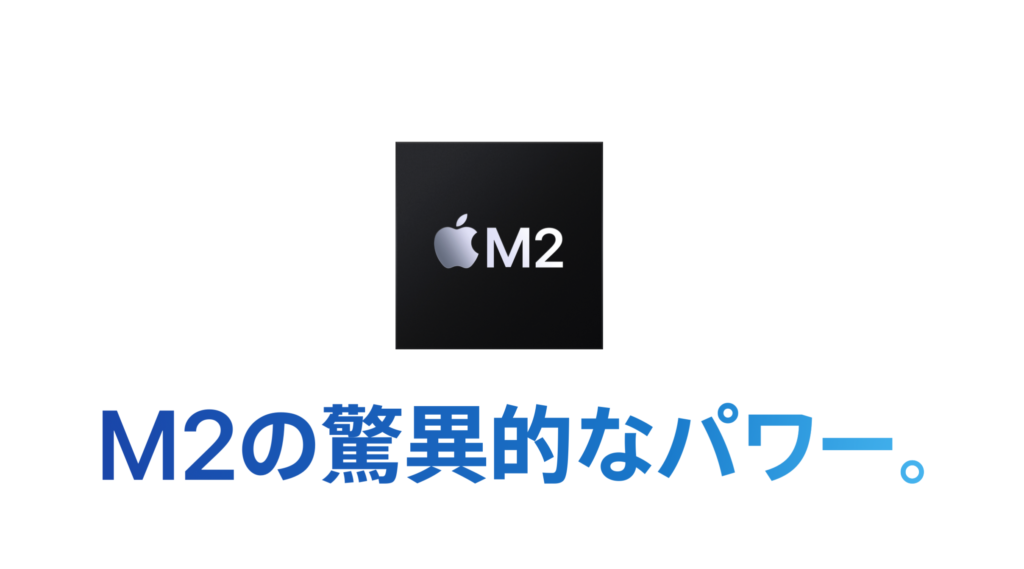
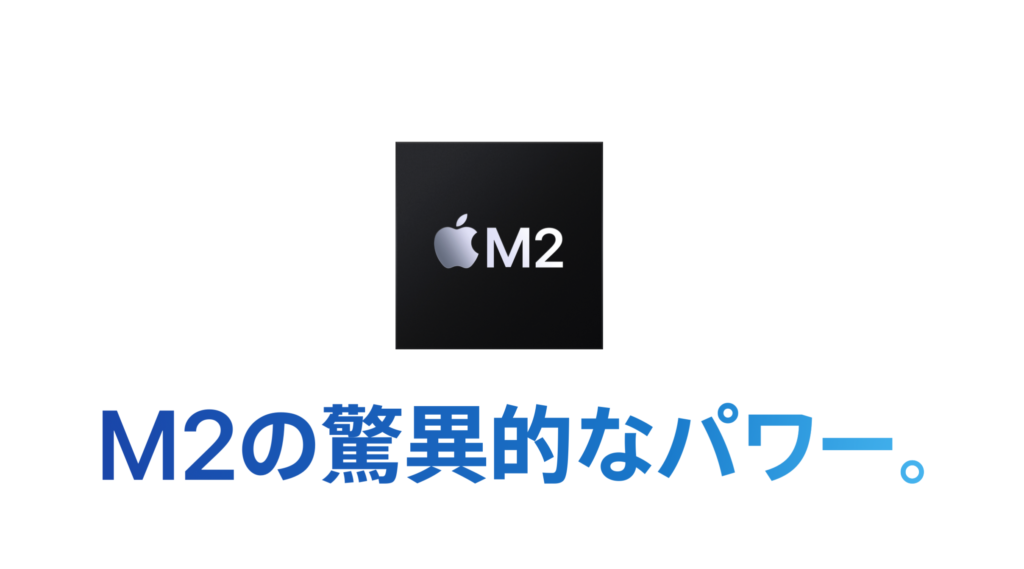
MacBook Airには、最新のM2チップが搭載されています。処理性能はM1チップより20%ほど向上しています。私が所有しているMacBook Pro16インチは、M1MAXチップを搭載していますが、ハッキリ言って普段使いで性能差はわからないです。
YouTuberの方の性能比較なので見る限り、動画の書き出しなどで秒数の違いはありましたが、毎日動画編集などする仕事でなければ、大した差ではありません。最新のM2チップが搭載されているMacBook Airで十分すぎるほどの性能があります。
MacBook Proとの使い分け
M1MAXチップを搭載しているMacBook Pro16インチは素晴らしい性能を有していますが、ブログ更新や通常の事務作業をこなす上では、違いはわかりません。
使用感としては、多少M1MAXチップの方がアプリなどの起動は速い気がしますが、その程度です。MacBook Pro16インチは重量も2㎏を超えるので、基本的には自宅で使うのがオススメです。
あえて、iMacやMacminiなどの据え置き機にしないのは、自室やリビングなどそのときの気分に合わせて作業場所を変えることがきえるため、MacBookを選択しています。
とくに、子育て世代はなかなか自室にこもってと言うのも難しいため、よく子どもの面倒を見ながらリビングで作業をするときにMacBook Pro16インチは役立っています。
MacBook Pro16インチは自宅など比較的持ち運んでも負担にならない範囲で、大画面で様々な作業をするときに重宝しています。自宅で使うには、Macminiなどの据え置き機ではなく、移動して作業が可能なMacBook Pro16インチがオススメです。
MacBook Airのアクセサリーを同時購入
MacBook Airを購入するに伴って、アクセサリーを購入いたしました。使っていて満足度が高いMacBook Airのアクセサリーをご紹介します。
スタンド付きMOFTキャリーケース
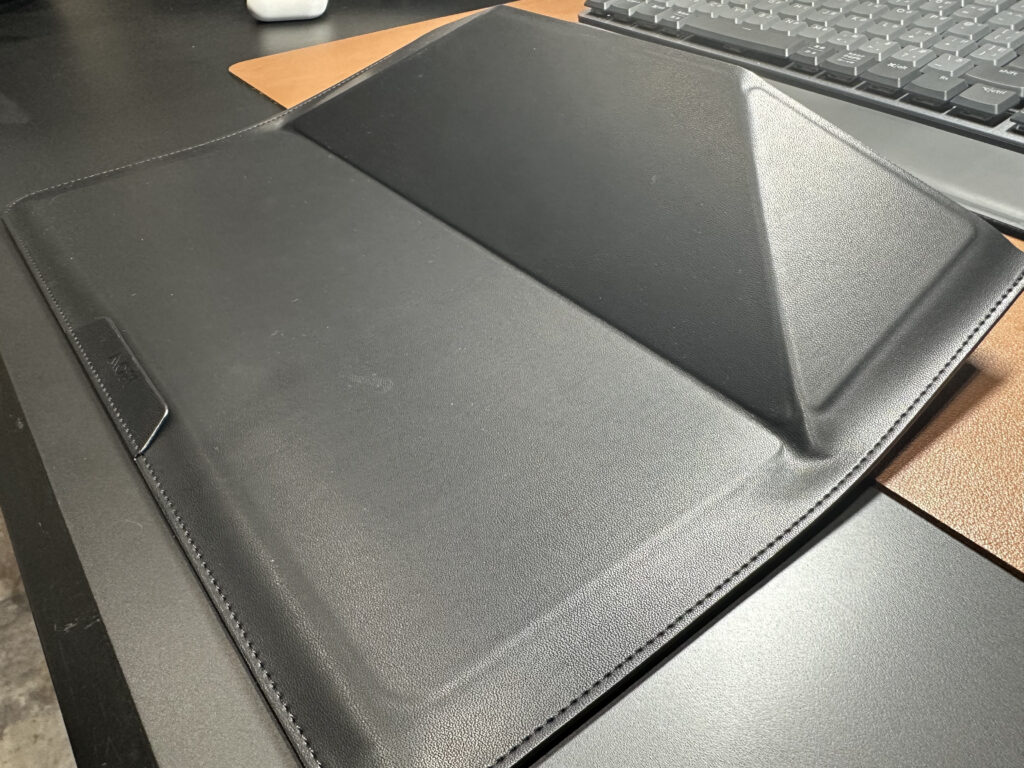
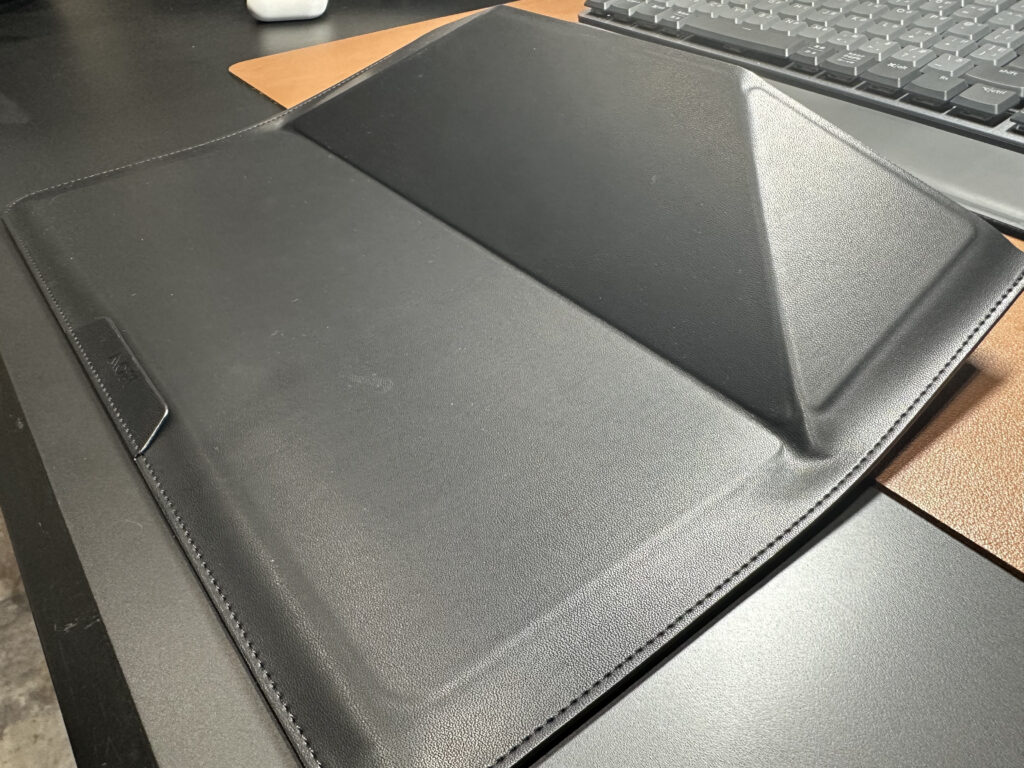
MacBook Airは基本的に持ち出して使うことを想定して購入したため、スリーブケースは必須だと考えていました。また、MacBook Proには、文字入力の作業効率を上げるため、ONED Majextandをつけていましたが、MacBook Airは本体が軽量なのが特徴なので、本体にスタンドを取り付けたくはないなと思っていました。
そこで今回購入したのが、MOFTキャリーケースを購入しました。本体の軽量さを生かしつつ文字入力のしやすさを考慮するとMacBook Airに最適なスリーブケースです。


急送充電可能な電源ポート
MacBook Air M2モデルは高速充電に対応していますが、MacBook Airを購入時に附属でついている電源ポートは、30Wの電源ポートになります。
MacBook Airを高速充電するには、65W以上の電源ポートが必要となりますので、Amazonで評価の高い電源ポートを探していたのですが、丁度評価の高い有名企業のAnkerからコンパクトな電源ポートが発売されていたので、購入いたしました。
旅行の時などでも持ち運びに最適なサイズ感でとても重宝しています。旅行の時はMacBook AirとAnker電源ポートをセットで持ち運んで、子どもが寝た後など旅館で記事を執筆したりしています。
MacBook Airオススメスペックのまとめ
今回は、私が購入したスペックを紹介しつつ、オススメのスペックをご紹介致しました。いまやMacBook Airも高級品並みの値段ですので、慎重にスペックは考えたいですよね。
私は、YouTuberの比較などを見ながら結果メモリを16GBにしましたが、実際に使用してみるとアプリを同時に多数立ち上げながら作業をしているとメモリが足りないなと感じる部分が何度かありました。



単純にアプリやソフトを毎度消すのが面倒なのもありますが・・・
もし、今からMacBook Airを購入検討されている方は、チップの性能よりもメモリをどうするか慎重に検討してみて下さい。
MacBook Airを購入した方は、一緒にアクセサリーもあるとMacBook Airがさらに使いやすくなりますので、オススメのアクセサリーもぜひ検討してみて下さいね。







